Bạn muốn lưu giữ những khoảnh khắc thú vị, hướng dẫn bạn bè cách sử dụng ứng dụng hay chia sẻ mẹo chơi game trên iPhone 14, 14 Plus, 14 Pro, 14 Pro Max nhưng chưa biết cách quay màn hình? Đừng lo lắng, bài viết này sẽ hướng dẫn chi tiết cách quay màn hình iPhone 14 Series chỉ với vài thao tác đơn giản, giúp bạn dễ dàng ghi lại mọi nội dung hiển thị trên màn hình.
1. Cách Quay Màn Hình iPhone 14/14 Plus
Dòng iPhone 14 và 14 Plus với thiết kế sang trọng, hiệu năng mạnh mẽ cùng nhiều tính năng hấp dẫn đã thu hút đông đảo người dùng. Để quay màn hình trên hai phiên bản này, bạn chỉ cần thực hiện theo các bước sau:
Bước 1: Truy cập vào Cài đặt trên iPhone, chọn mục Trung tâm điều khiển. Tìm và nhấn vào biểu tượng dấu cộng (+) màu xanh bên cạnh tùy chọn Ghi màn hình để thêm tính năng này vào Trung tâm điều khiển.
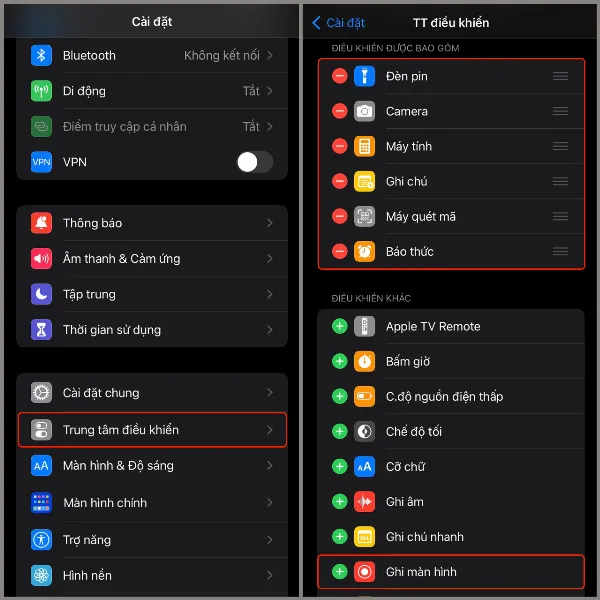 alt: Thêm tính năng Ghi màn hình vào Trung tâm điều khiển iPhone 14
alt: Thêm tính năng Ghi màn hình vào Trung tâm điều khiển iPhone 14
Bước 2: Vuốt xuống từ góc trên bên phải màn hình (đối với iPhone 14/14 Plus) để mở Trung tâm điều khiển. Chạm vào biểu tượng Ghi màn hình (hình tròn có chấm tròn ở giữa). Sau 3 giây đếm ngược, iPhone sẽ bắt đầu ghi lại mọi hoạt động trên màn hình.
Bước 3: Để dừng quay, bạn có thể chạm vào thanh trạng thái màu đỏ ở đầu màn hình hoặc mở lại Trung tâm điều khiển và nhấn vào biểu tượng Ghi màn hình một lần nữa. Video quay màn hình sẽ tự động được lưu vào ứng dụng Ảnh.
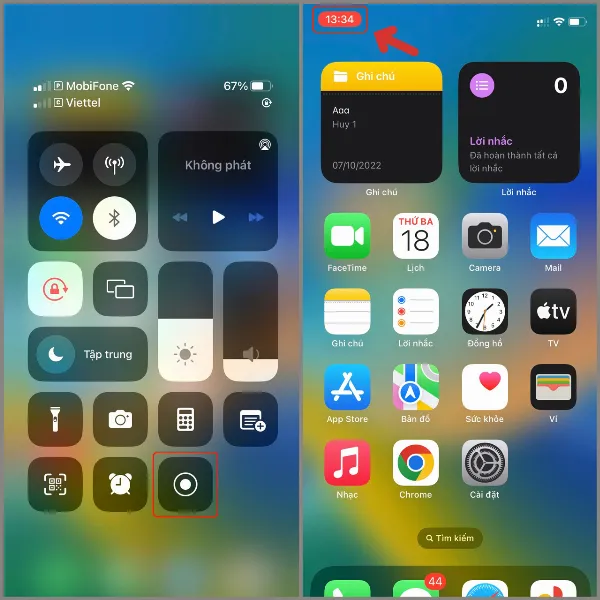 alt: Quay màn hình iPhone 14 thông qua Trung tâm điều khiển
alt: Quay màn hình iPhone 14 thông qua Trung tâm điều khiển
2. Cách Quay Màn Hình iPhone 14 Pro/14 Pro Max
Với sự nâng cấp mạnh mẽ về camera, màn hình Dynamic Island độc đáo cùng chip A16 Bionic vượt trội, iPhone 14 Pro và 14 Pro Max mang đến trải nghiệm sử dụng tuyệt vời. Cách quay màn hình trên hai phiên bản cao cấp này cũng tương tự như trên iPhone 14/14 Plus:
Bước 1: Mở Cài đặt, vào Trung tâm điều khiển. Thêm Ghi màn hình vào danh sách các điều khiển được bao gồm.
Bước 2: Vuốt xuống từ góc trên bên phải màn hình để truy cập Trung tâm điều khiển. Nhấn vào nút Ghi màn hình.
 alt: Bắt đầu quay màn hình iPhone 14 Pro Max
alt: Bắt đầu quay màn hình iPhone 14 Pro Max
Bước 3: iPhone sẽ bắt đầu quay màn hình sau 3 giây. Biểu tượng ghi màn hình màu đỏ sẽ xuất hiện trên Dynamic Island (đối với iPhone 14 Pro/14 Pro Max) hoặc thanh trạng thái (đối với các phiên bản iPhone khác) để thông báo rằng quá trình ghi đang diễn ra.
Bước 4: Để kết thúc, chạm vào Dynamic Island hoặc thanh trạng thái màu đỏ, sau đó chọn Dừng. Video sẽ được lưu trong ứng dụng Ảnh.
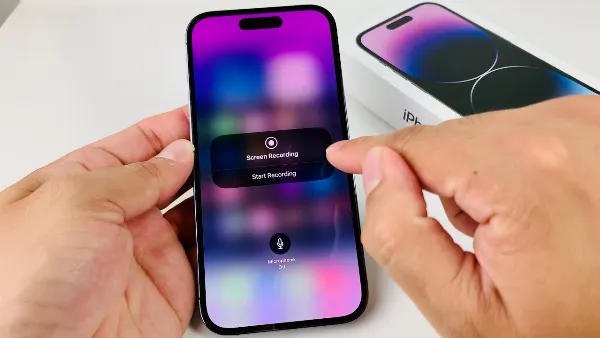 alt: Giao diện hướng dẫn quay màn hình iPhone 14 Pro
alt: Giao diện hướng dẫn quay màn hình iPhone 14 Pro
3. Một Số Lưu Ý Khi Quay Màn Hình iPhone 14 Series
- Bạn có thể bật/tắt micro trong khi quay màn hình bằng cách nhấn giữ nút Ghi màn hình trong Trung tâm điều khiển.
- Video quay màn hình sẽ bao gồm cả âm thanh hệ thống và âm thanh từ micro (nếu được bật).
- Chất lượng video quay màn hình phụ thuộc vào dung lượng lưu trữ còn trống trên iPhone.
- Để có chất lượng video tốt nhất, hãy đảm bảo iPhone của bạn có đủ pin và không chạy quá nhiều ứng dụng nặng cùng lúc.
Kết Luận
Chỉ với vài bước đơn giản, bạn đã có thể quay màn hình iPhone 14 Series một cách dễ dàng. Hy vọng bài viết này đã cung cấp cho bạn những thông tin hữu ích. Đừng quên chia sẻ bài viết và tiếp tục theo dõi để cập nhật những mẹo hay về iPhone và các thiết bị di động khác!






































